系统之家win7纯净版安装教程
- 分类:win8 发布时间: 2016年12月07日 10:00:01
肯定有很多朋友想要系统之家win7纯净版安装方法,因为系统之家纯净版win7系统真的非常不错。那么到底系统之家纯净版win7系统要怎么去安装呢?下面小编就给大家带来系统之家win7纯净版安装教程,希望大家能够喜欢。
前期准备:
1. 容量大于4G的U盘。
2. 要安装的后缀为.GHO的镜像文件。
3.网友们可以前往系统之家U盘启动工具官网 ,点击立即下载按钮进行下载。
下载好以后,点击立即安装按钮,电脑将为帮我们自动安装系统之家u盘制作工具
网友们看到下图,就代表系统之家u盘制作工具安装完成,点击安装完成即可。
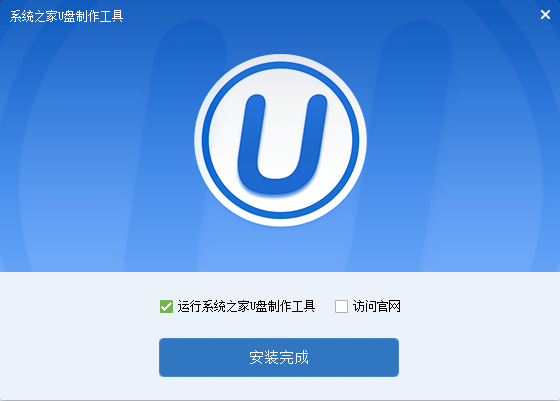
系统之家win7纯净版安装教程图1
u盘系统启动盘制作过程
1. 我们已经将系统之家一键u盘制作软件安装完成,然后将U盘插入电脑USB接口上,双击打开“KouDaiPE.exe”图标
2. 在选择U盘处,系统会自行读取,我们可以看到已经出现了系统之家一键u盘制作窗口界面,然后,确认要制作的U盘后,选择“一键制作”
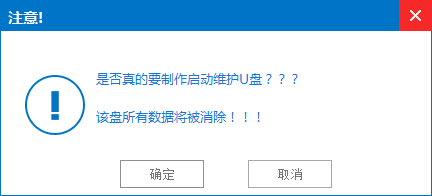
系统之家win7纯净版安装教程图2
3. 在出现的温馨提示界面,选择“确定”,
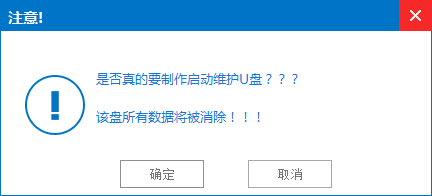
系统之家win7纯净版安装教程图3
4. 此时可以看到,系统之家PE U盘启动盘制作工具正在进行U盘格式化,
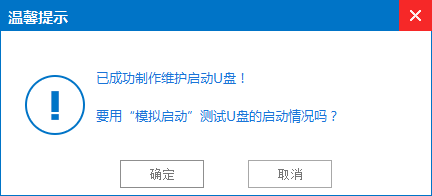
系统之家win7纯净版安装教程图4
5. 完成后将会出现“一键制作启动U盘完成”的温馨提示,点击“确定”即可,
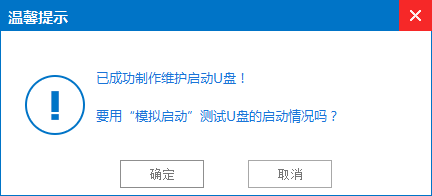
系统之家win7纯净版安装教程图5
6. 将WIN7.GHO拷贝到U盘启动盘的GHO文件夹下,
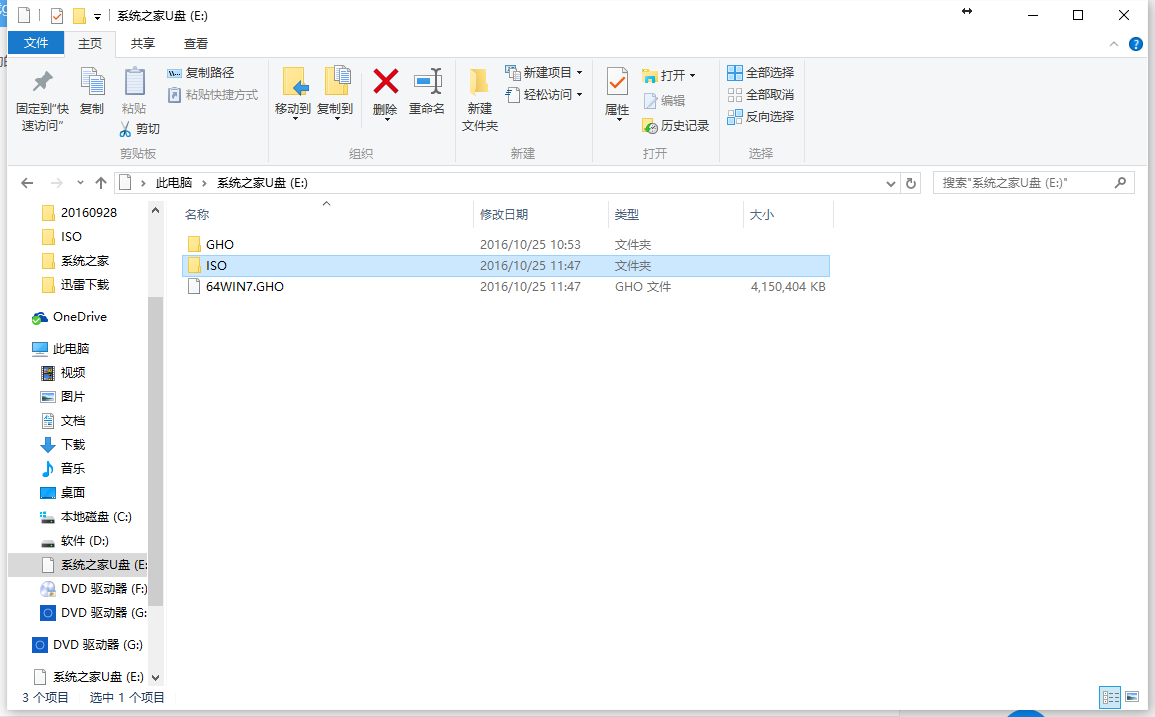
系统之家win7纯净版安装教程图6
系统安装步骤:
步骤1. 将制作好的U盘启动盘插在电脑USB接口上,电脑重新启动。
步骤2. 设置U盘为第一启动项。电脑开机后马上按DEL键进入BIOS(有些电脑是按F2、F10、F12等,根据电脑提示的来),小编还为网友们提供了最全面的进入BIOS界面图
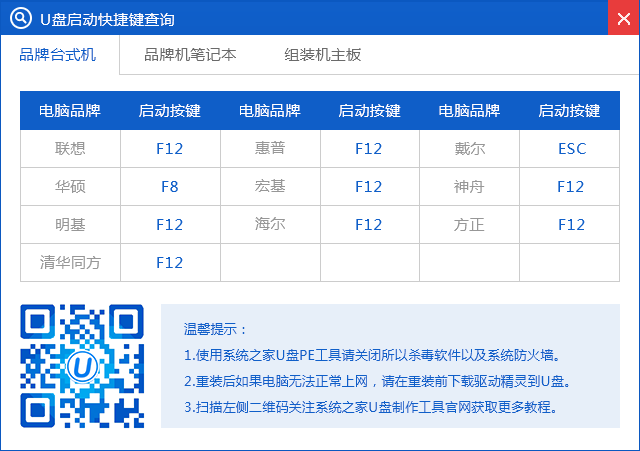
系统之家win7纯净版安装教程图7
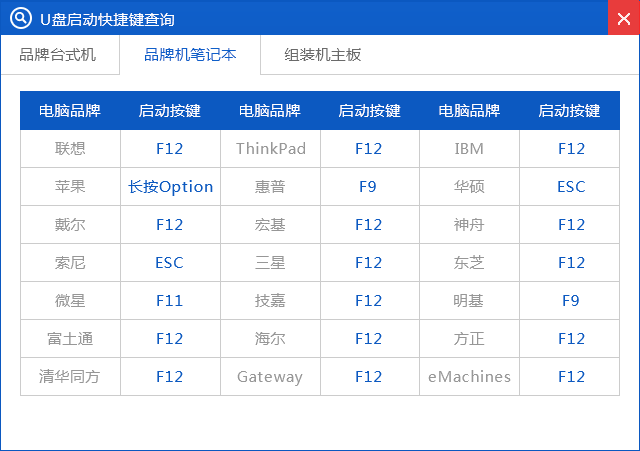
系统之家win7纯净版安装教程图8
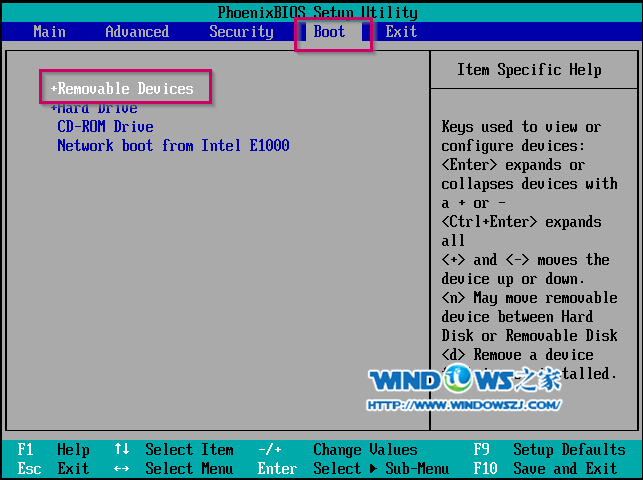
系统之家win7纯净版安装教程图9
小编的BIOS是选中BOOT→Removable Devices→对应的U盘牌子。选中后按下F10保存(当然保存的快捷键要按照BIOS提示的为准)并退出。
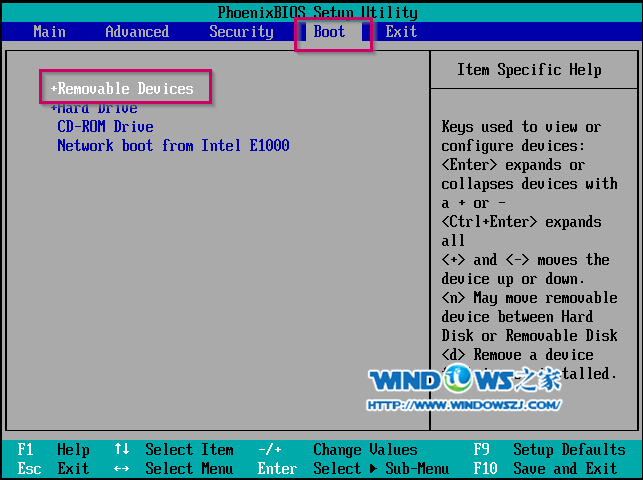
系统之家win7纯净版安装教程图10
步骤3. 设置完成后,电脑重新启动,进入系统之家PE U盘装系统工具启动界面,小编此处选择第二项“启动系统之家U盘Window8PE维护系统”,(当然大家也可以选择别的,比如第一项。)
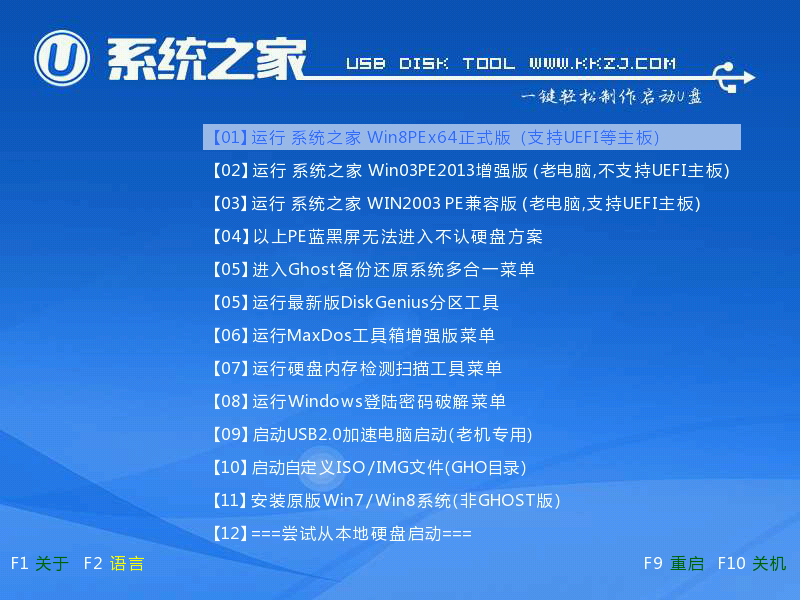
系统之家win7纯净版安装教程图11
步骤4. 选中后按下回车键,
步骤5. 数秒后,进入系统之家U盘Window7维护系统界面,双击打开桌面上的“系统之家Ghost”图标
步骤6. 在出现的系统之家U盘界面,全部默认即可(只要你在制作U盘启动盘成功后就将WIN xp.GHO镜像文件放入了U盘启动盘的GHO文件夹下,系统之家U盘就会默认添加“Ghost 映像文件路径”),点击“确定”。
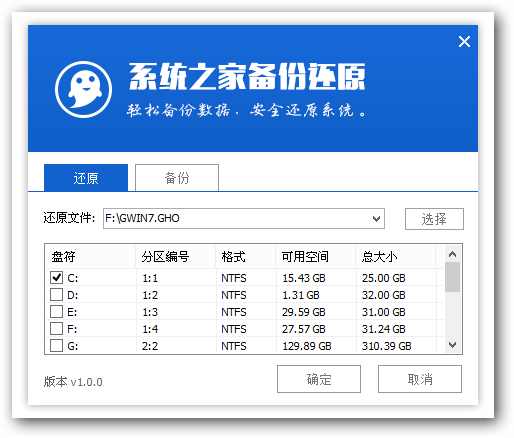
系统之家win7纯净版安装教程图12
步骤7. 在出现的系统之家U盘PE Ghost提示界面时,点击“确定”。
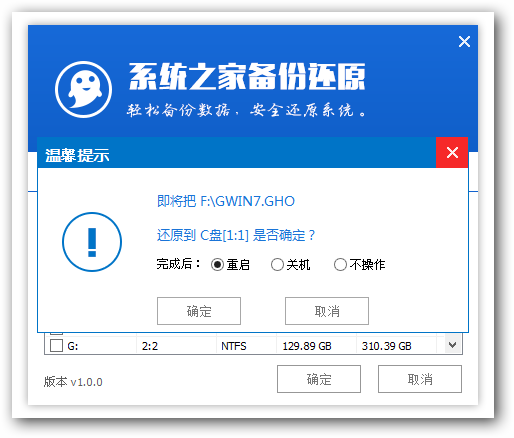
系统之家win7纯净版安装教程图13
步骤8. 下面则进入了系统的自动安装环节。首先出现的是Ghost32 11.5.1界面,可以看到进程指示器的相关内容,可以清楚的看到此时Ghost自动还原操作的完成进度。如图12所示:
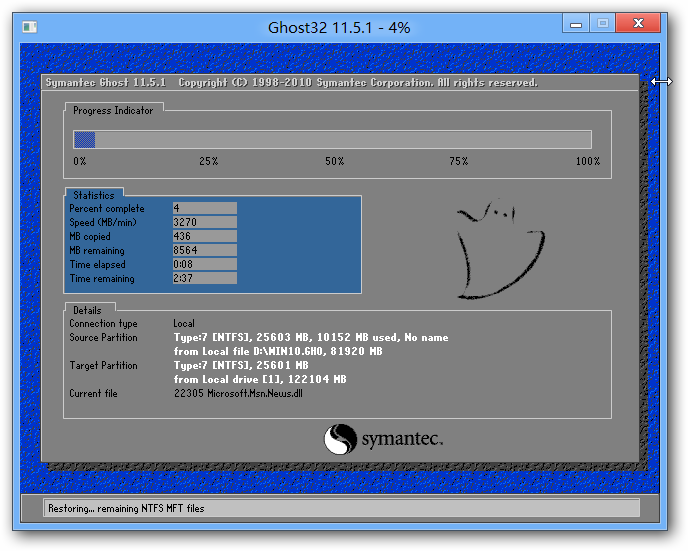
系统之家win7纯净版安装教程图14
步骤9. Ghost自动还原操作完成后,会出现“还原已完成,10秒后自动重启计算机!”的信息提示,可以不选择,等待系统自行倒计时,也可以选择“是”,即可。
步骤10. 接下来的安装步骤是全自动进行的,只需要等待就可以了。此处,小编只选取相关比较有代表性的图片进行展示,如图
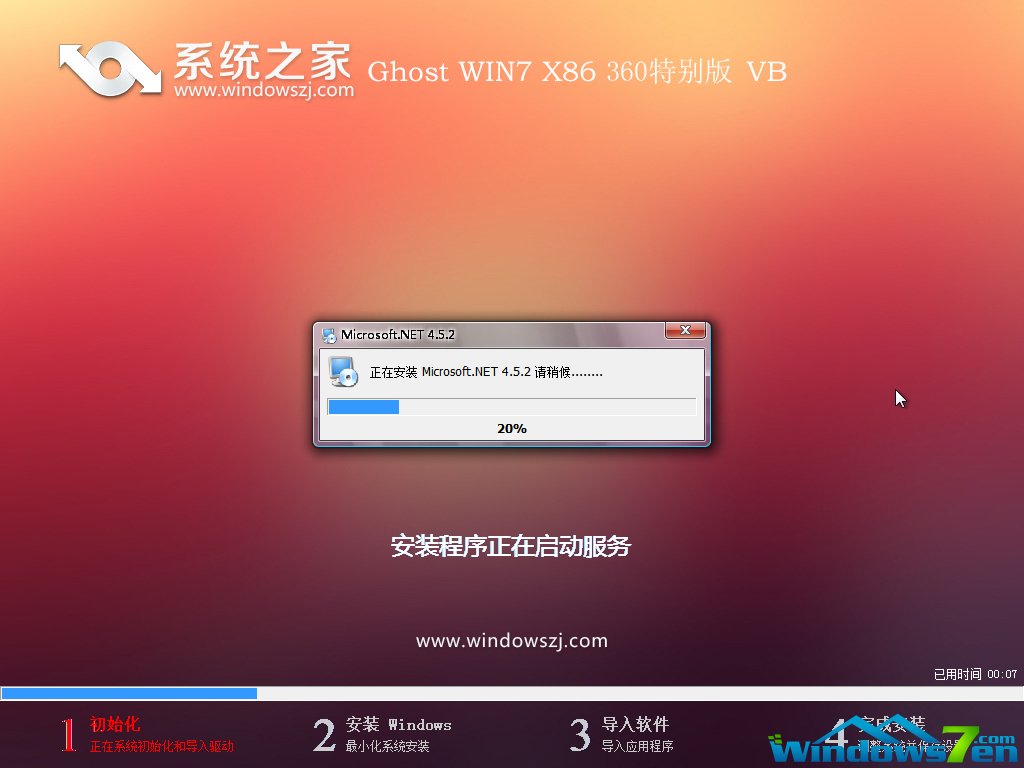
系统之家win7纯净版安装教程图15

系统之家win7纯净版安装教程图16
步骤11. 当出现下面界面时,就说明U盘装深度技术windows7系统顺利完成啦

系统之家win7纯净版安装教程图17
上述就是系统之家win7纯净版安装教程了,不知道大家看完之后有没有更加喜欢这款系统呢?反正系统之家纯净版win7系统还是蛮好用的,大家是否都已经掌握了这个方法呢?那么就赶紧操作起来吧,不要再因为犹豫而跟这么好的教程擦肩而过了,大家赶紧行动起来吧。
猜您喜欢
- 小虎一键重装系统教程2016/10/17
- 老司机教你excel中格式刷怎么用..2018/11/05
- 华硕笔记本显卡驱动,详细教您华硕笔记..2018/02/03
- 怎么用启动盘装Win8系统呢?2017/08/11
- 电脑键盘快捷键,详细教您电脑键盘快捷..2018/06/30
- 好用的u盘装系统下载2016/11/05
相关推荐
- usb鼠标接触不良,详细教您usb鼠标接触.. 2018-03-27
- 详解电脑麦克风没声音怎么设置.. 2019-01-08
- 华为笔记本怎么样,详细教您怎么选择笔.. 2018-05-05
- DNF截图,详细教您怎么给DNF截图.. 2018-05-23
- 硬盘坏了怎么办,详细教您硬盘坏了怎么.. 2018-08-02
- WIN764深度系统安装教程 2016-11-15




 粤公网安备 44130202001059号
粤公网安备 44130202001059号